Kliknite tukaj, da odprete spletno stran Google Analytics.
Potem pa vpišite vaš Gmail e-poštni naslov in geslo ter potrdite s klikom na gumb Sign in.
Če še nimate Gmail računa, kliknite tukaj.
|
|||||
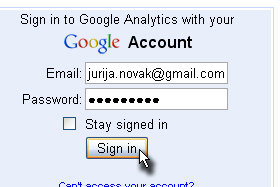 |
|||||
|
|||||
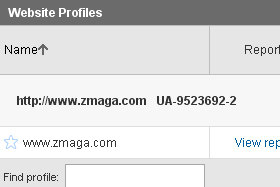
Prikažejo se vam profili spletnih strani.
Kliknite tukaj, da si ogledate lekcijo ustvarjanja profila. |
|||||
|
|||||
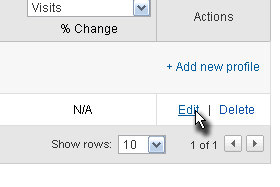
Kliknite na Edit na desni strani.
|
|||||
|
|||||
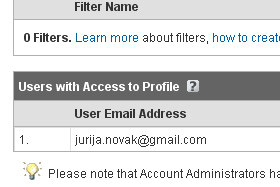
Prikažejo so nastavitve profila...
|
|||||
|
|
|
|||||
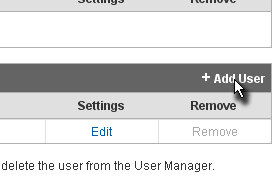
..., kjer na desni strani kliknite na Add User.
|
|||||
|
|||||
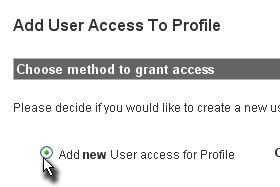
Na novi strani označite Add new User access for Profile.
|
|||||
|
|||||
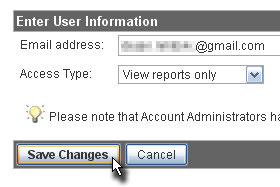
Potem vpišite e-poštni naslov uporabnika, kateremu boste dodelili vpogled v statistko ter označite View reports only.
Kliknite na Save Changes. |
|||||
|
|||||
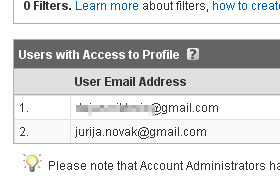
Sedaj boste na nastavitveni strani videli vse uporabnike, ki imajo vpogled (vključno z vami).
|
|||||
|
|||||
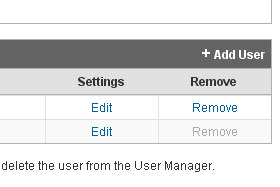
Na desni strani lahko uporabnika upravljate (Edit) ali pa pobrišete (Remove).
|
|||||
|
|||||
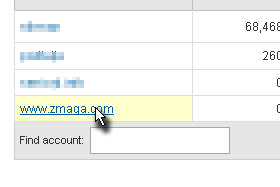
Pokazal vam bom, kako vpogled izgleda še na strani uporabnika.
Uporabnik se prijavi v svoj Google Analytics in opazi več profilov na začetku, katerega izbere ... |
|||||
|
|||||
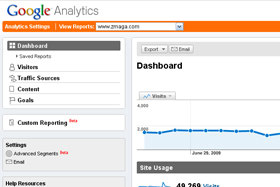
... in dostopa do različnih statistik.
|
|||||



